现在直播平台越来越多,我们比较熟悉的有熊猫直播、斗鱼直播、CC直播等等,今天极速小编为你介绍这款V篇直播软件PC版,V篇是一个真人直播网络平台!平台是不仅提供专业的音视频效果、魔法美颜,丰富的直播内容,而且提供专业的直播工具。目前V篇只支持Windows和Android版本,喜欢看直播的网友不要错过哦。
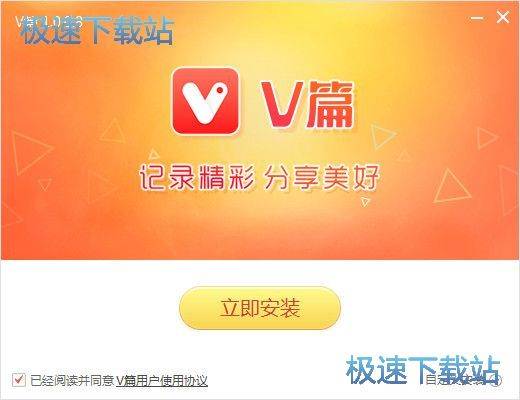
软件特色
1.发布图片、音频、视频美文。
2.观看朋友发布的动态小视频。
3.互动:和好友互动消息、点赞文章、评论文章。
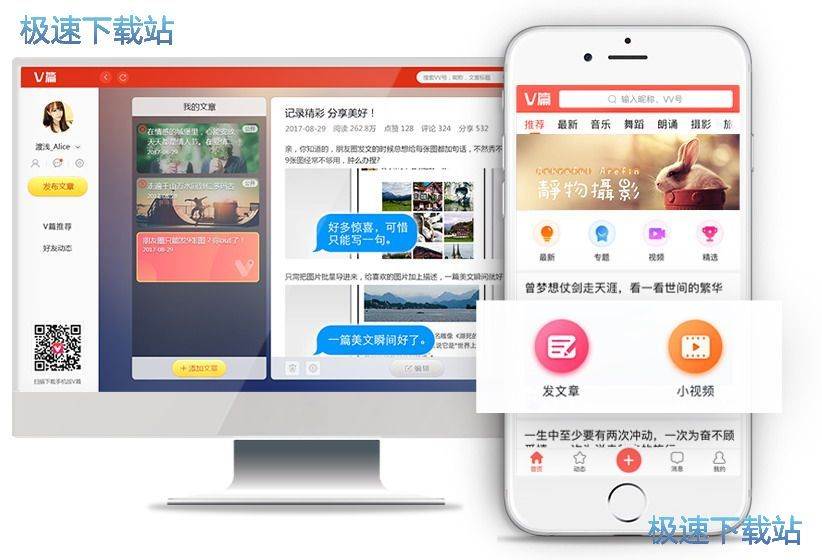
文件信息
文件大小:62359048 字节
文件说明:vArticle_Setup Application
文件版本:2.0.0.3
MD5:1051240C15D965AA6F8E7CA8D1A365D7
SHA1:31DFFB0E1C678944C5C131C36831ABF33B84D568
官方网站:https://p.51vv.com/wx/pc/down/index.html
相关搜索:直播
v篇安装教程
解压后双击安装文件“vArticle_1.0.0.8_Setup_20171215_v.exe”出现安装界面:
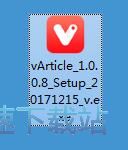
我们进入了V篇的安装向导。安装向导主界面非常简洁。安装向导已经默认为我们勾选了已经阅读并同意V篇用户使用协议。只需点击立即安装,就可以将V篇安装到电脑里面;
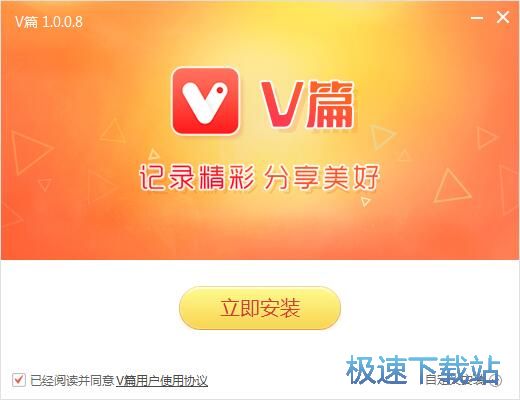
需要修改安装路径的朋友,点击安装向导右下方的自定义安装,进入自定义安装界面。安装向导有提供默认安装路径C:\Program Files\51VVArticle\。安装V篇至少需要100MB磁盘空间。点击更改目录就可以打开文件夹选择窗口,选择好安装路径文件夹就可以点击确定完成安装路径修改;
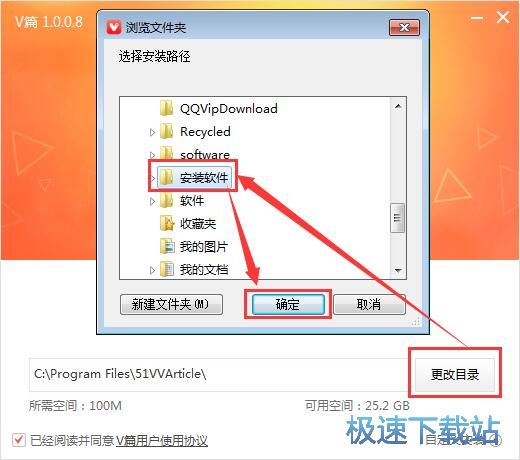
正在安装V篇,安装程序正在将V篇的文件安装到指定文件夹中。安装V篇可能需要几分钟的时间;
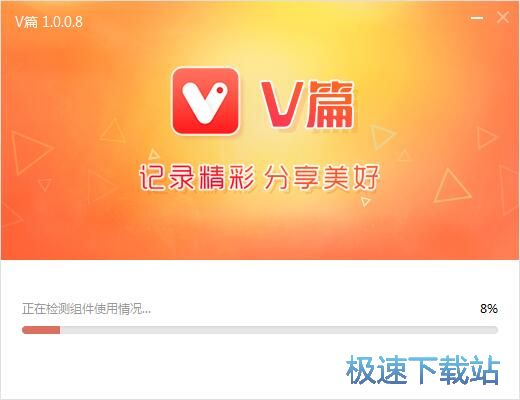
安装完成!安装程序已经成功在您的电脑上安装了V篇。安装向导会提示安装完成。安装向导还提供了手机版V篇的下载二维码,有需要的朋友可以扫码下载。点击立即体验就可以关闭安装向导,开始使用V篇了。
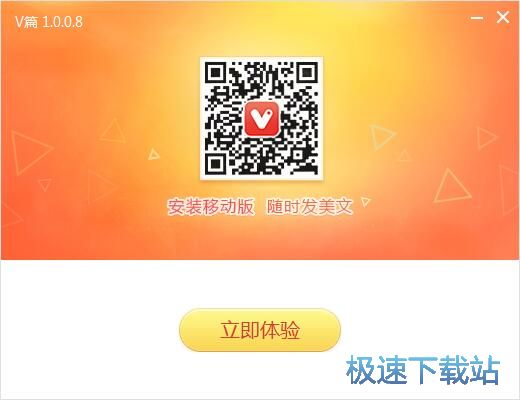
v篇使用教程
安装软件后双击V篇桌面快捷方式打开软件。
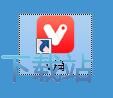
V篇是一款好用的文章编辑器。使用V篇可以轻松地编辑长图文,简单好用;
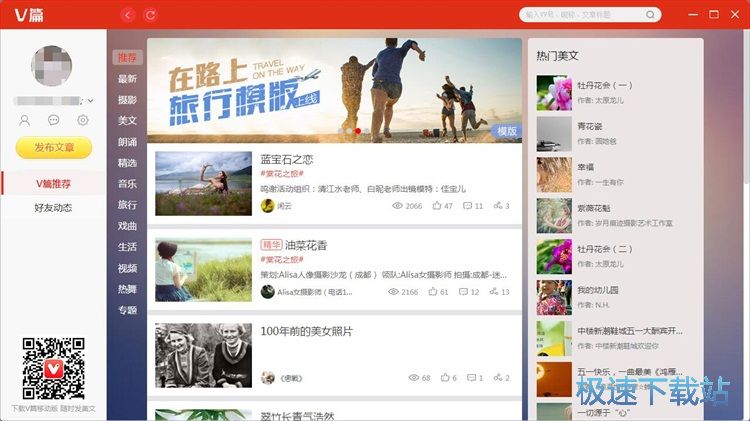
极速小编这一次就给大家演示一下怎么使用V篇编辑文章吧。点击V篇左变功能按钮中的发布文章,进入V篇编辑工具界面;
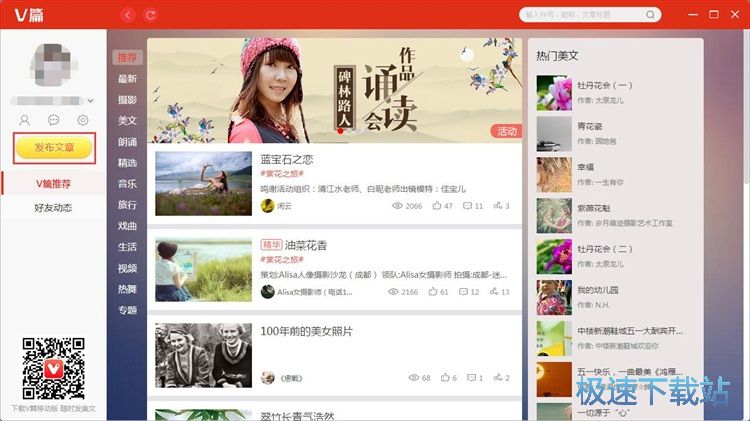
点击V篇编辑工具中的添加文章,打开图片浏览窗口;
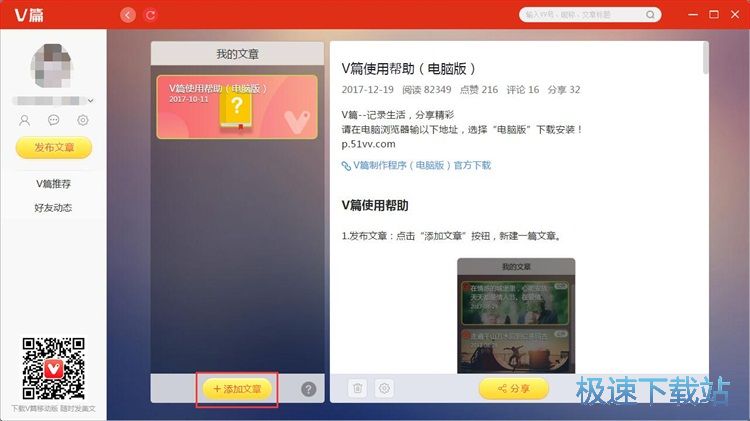
根据图片存放的文件夹路径找到想要用来编辑图文的图片,鼠标点击选中图片,按住键盘Ctrl键可以同时选中多张图片。选择完成后点击打开;
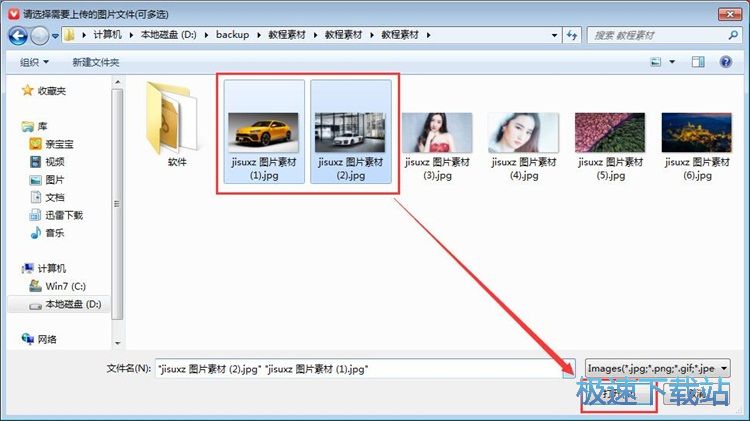
图片成功导入到V篇中,点击V篇编辑工具中的图片,就可以进行文本编辑了。在文本输入框中输入文字;
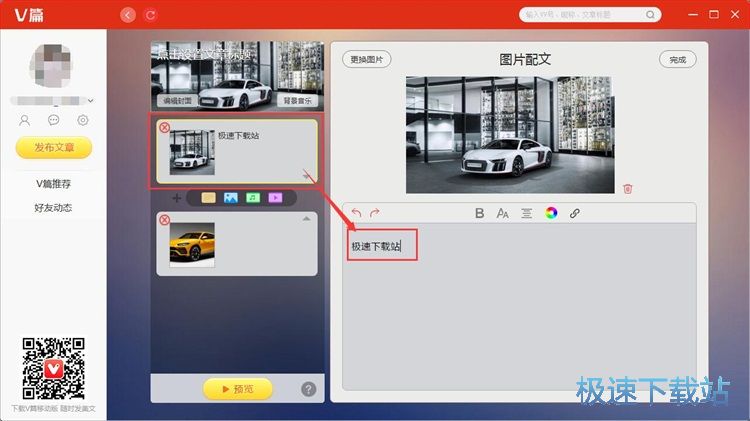
编辑完成后,点击V篇编辑工具右上角的完成,就可以完成编辑,将文章保存;
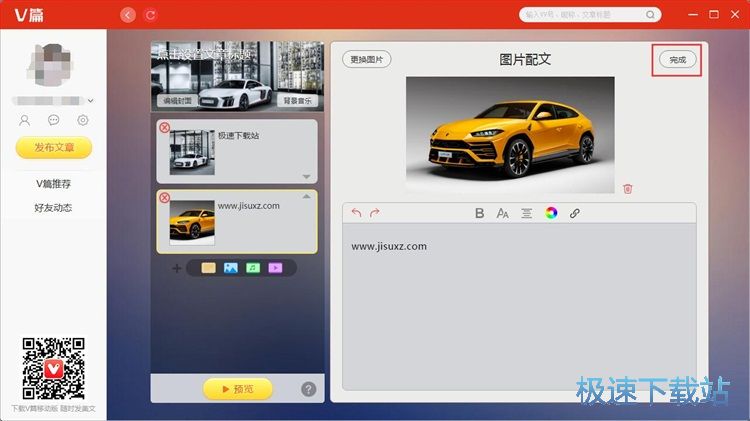
点击文章预览底部的发布,再点击文章设置中的确认,就可以将编辑好的文章发布出去了。
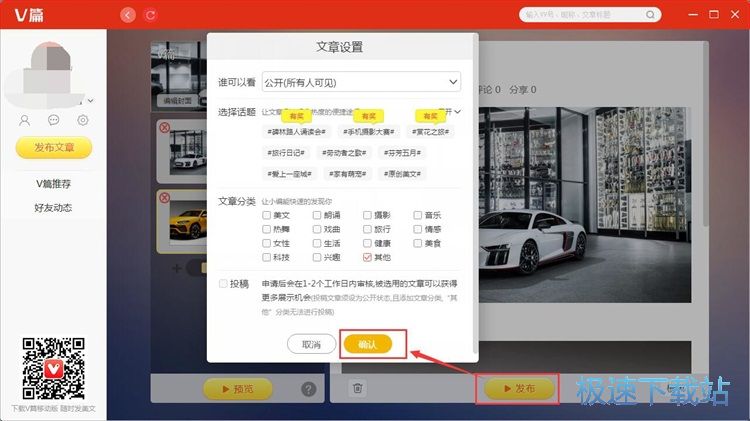
- 共 0 条评论,平均 0 分 我来说两句
- 人气英雄联盟下载官方下载
- 《英雄联盟》(简称LOL)是由美国拳头游戏(Riot Games)开发、中国大陆地区腾讯游戏代理运营的英雄对战MOBA... [立即下载]
- 好评WinRAR 5.71.1.0 官方版
- 想要将电脑上的文件拷贝到另一台电脑上,但是文件又太大,U盘装不下,又没有移动硬盘。今天极速小编给大家推... [立即下载]
更多同类软件推荐
- 399987后台刷屏神器 1.1 绿色免费版
- 85885无他伴侣 1.4.0.2 官方版
- 31903Camfrog Video Chat 6.30.695 中...
- 15684人人讲 1.1.15 官方版
- 11633多多视频游戏 7.70 官方版
- 91939158多人视频 7.4.1.0 官方版
- 8504YY开播 1.13.1.1 官方版
- 8141动互播AniLive 2018 官方版
- 7778呱呱直播 10.1.7 官方版
- 704951VV视频社区 3.3.0.4 官方版

